怎么在手机上签名文件 手机签字软件怎么使用
日期: 来源:龙城安卓网
在现代社会手机已经成为人们生活中必不可少的工具,不仅可以进行通讯和娱乐,还可以进行办公和签署文件,如何在手机上签名文件呢?手机签字软件的使用方式又是怎样的呢?通过这篇文章,我们将为大家详细介绍手机签字软件的使用方法,让大家轻松掌握在手机上签署文件的技巧。希望本文能够帮助到大家,让大家更加便捷地进行文件签署操作。
手机签字软件怎么使用
具体步骤:
1.首先,需要在手机上下载WPS办公app,可以直接去应用商店下载,是免费的
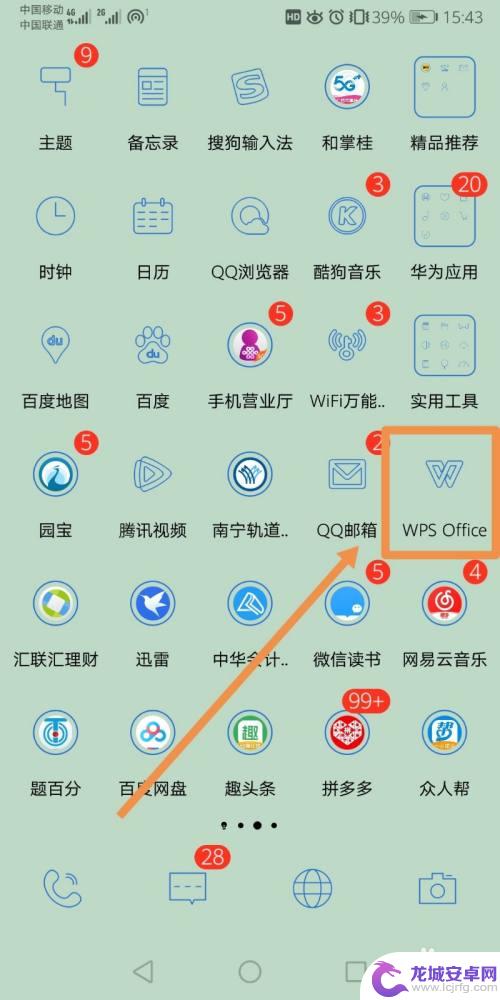
2.其次,选择需要签名的文件。注意,文件必须是PDF格式,如果对方需要让你签字,则需要对方扫描PDF发送给你

3.打开需要签名的文件,选择其他应用打开→再选择WPS Office→确定
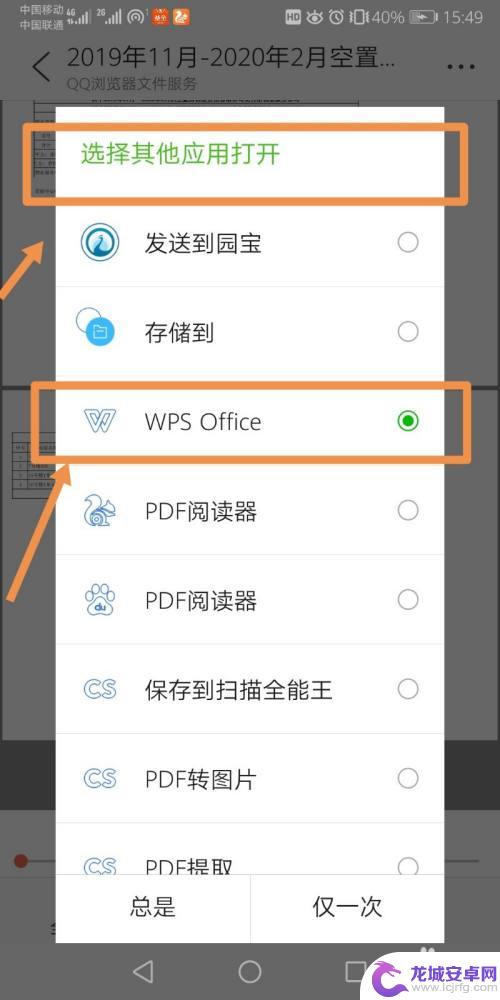
4.打开文件之后,点击左下角的“工具”,再选择“标注”→PDF签名
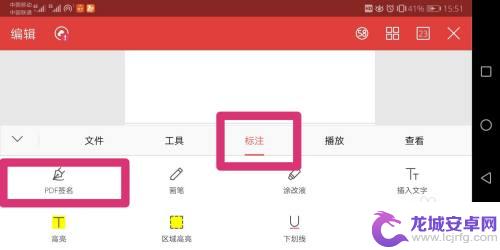
5.此时就是一个编辑的状态,点击右上角的“+”号,创建签名
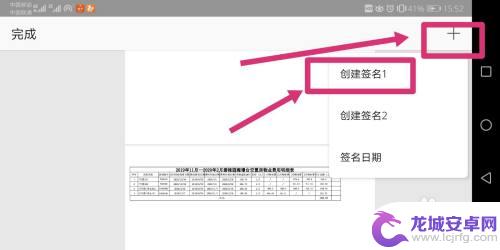
6.点击创建签名后会进入签名模式,此时直接在手机上用手写下你的名字即可
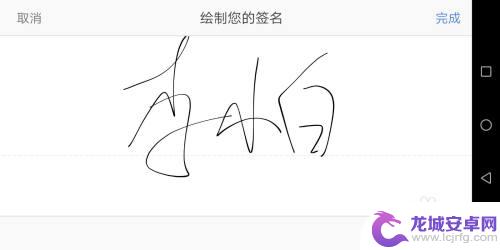
7.把你的名字拖动到需要的位置,再点击左上角“完成”
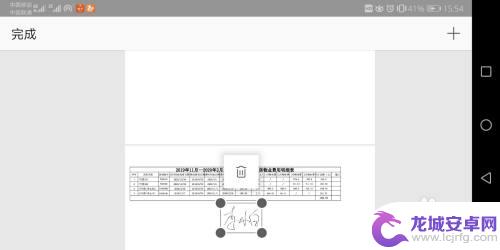
8.然后再点击左下角的“工具”→“文件”→“另存为”,把签字之后的文件存到手机的指定文件夹中即可
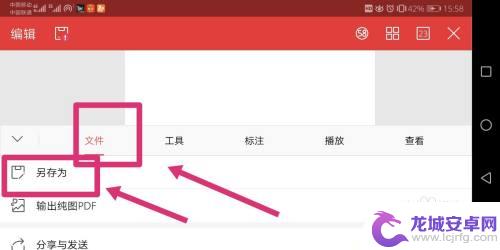
9.返回我们的微信,打开对话框的“文件”找到我们保存文件的那个文件夹。选择我们签字之后的文件,重新发给对方就完成啦
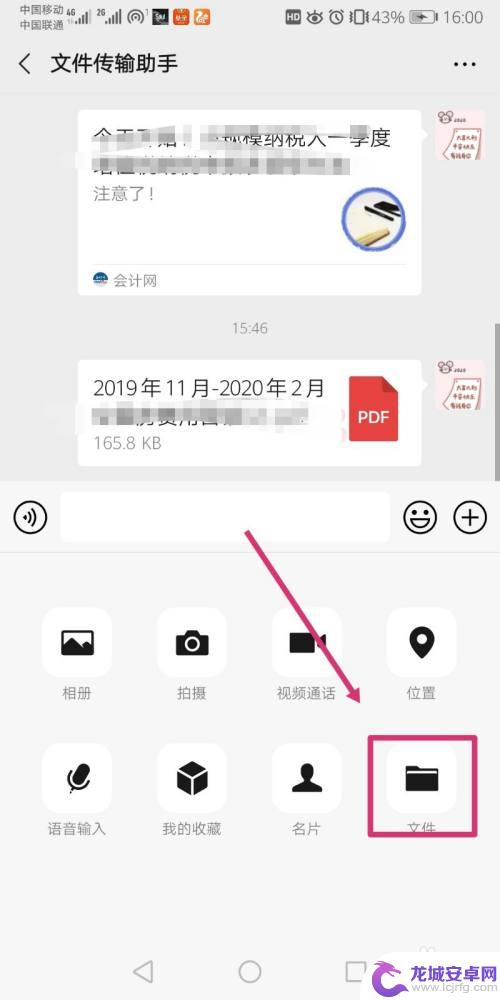
以上就是如何在手机上签名文件的全部内容,如果你遇到了相同的问题,可以参考本文中介绍的步骤来解决,希望对大家有所帮助。












